Notă: Dorim să vă oferim cel mai recent conținut de ajutor, cât mai rapid posibil, în limba dvs. Această pagină a fost tradusă automatizat și poate conține erori gramaticale sau inexactități. Scopul nostru este ca acest conținut să vă fie util. Vă rugăm să ne spuneți dacă informațiile v-au fost utile, în partea de jos a acestei pagini. Aici se află articolul în limba engleză , ca să îl puteți consulta cu ușurință.
PerformancePoint Services din Microsoft SharePoint Server 2010 permite autorilor și utilizatorilor de tablouri de bord să vizualizeze și să utilizeze mai ușor o varietate de tipuri de rapoarte, inclusiv diagrame și grile analitice, rapoarte Excel Services, hărți de strategie și multe altele.
Citiți acest articol pentru a obține o prezentare generală a diferitelor tipuri de rapoarte pe care aveți posibilitatea să le utilizați în tabloul de bord PerformancePoint.
În acest articol
Diagrame și grile analitice
Diagramele și grilele analitice se utilizează pentru a afișa informații în tabele și diagrame cu un grad înalt de interactivitate (numite și grile). Aceste rapoarte permit utilizatorilor de tablouri de bord să exploreze rapid și ușor date complexe fără să fie nevoie să scrie interogări.
O diagramă analitică poate semăna cu o diagramă cu bare, așa cum se vede în următoarea imagine:
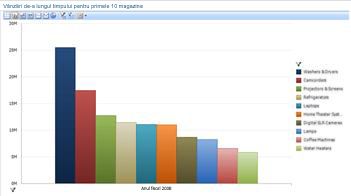
Sau o diagramă analitică poate semăna cu o diagramă cu structură radială, așa cum se vede în următoarea imagine:
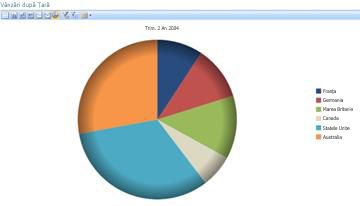
Diagramele și grilele analitice utilizează date stocate în SQL Server Analysis Services. Aceste rapoarte afișează informații care sunt actualizate în permanență și au un grad înalt de interactivitate. Utilizând mouse-ul, aveți posibilitatea de regulă să efectuați toate acțiunile următoare, în diagramele și în grilele analitice:
-
Detaliați sau cumulați pentru a vedea niveluri mai mici sau mai mari de detalii.
-
Sortați elementele în ordine crescătoare sau descrescătoare.
-
Filtrați pentru a elimina rândurile sau coloanele goale, izolați un element sau eliminați un element din vizualizarea Raport.
-
Aplicați membri superiori sau inferiori într-un grup.
-
Aplicați filtre de valoare, cum ar fi elemente mai mici sau mai mari decât cantitatea pe care o specificați.
-
Pivotați o grilă sau transformați o grilă într-o diagramă analitică.
-
Utilizați Acțiuni suplimentare, care sunt definite în cubul Analysis Services.
-
Afișați sau ascundeți informații incluse în diagramă sau în grilă.
-
Lucrați cu pagini de date de grilă (utile în momentul în care o interogare returnează un set mare de rezultate).
-
Lansați un Arbore de descompunere pentru a vizualiza mai multe informații despre o anumită valoare de raport.
Pentru informații mai detaliate despre diagrame și grile, consultați Aflați despre diagrame și grile și Creați o diagramă analitică sau grilă utilizând Proiectant tablou de bord pe TechNet.
Rapoarte Excel Services
Rapoartele Excel Services se utilizează pentru a afișa foi de calcul Excel sau elemente care se află într-un registru de lucru Excel, cum ar fi rapoarte PivotTable, rapoarte PivotChart sau o secțiune dintr-o foaie de lucru. Un raport Excel Services poate semăna cu următoarea imagine:
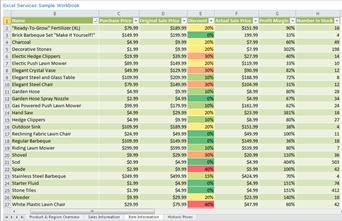
Rapoartele Excel Services pot utiliza date care sunt stocate în Analysis Services, într-o listă SharePoint, într-un tabel în SQL Server, într-un registru de lucru Excel sau în Excel Services.
În mod asemănător cu rapoartele de tip scorecard și diagramele și grilele analitice, rapoartele Excel Services sunt de obicei foarte interactive. Utilizând mouse-ul, aveți posibilitatea să faceți clic pentru a vedea un grad mai mic sau mai mare de detaliere. Aveți posibilitatea să exportați aceste rapoarte în PowerPoint sau în Excel și este posibil să le aplicați filtre.
Pentru informații mai detaliate despre rapoartele Excel Services, consultați crearea unui raport Excel Services utilizând Proiectant tablou de bord pe TechNet.
Rapoarte SQL Server Reporting Services
Rapoartele SQL Server Reporting Services sunt rapoarte care au fost publicate în Reporting Services. Rapoartele Reporting Services pot semăna cu tabelele sau cu diagramele și pot include propriile filtre, care se numesc uneori parametri.
De obicei, rapoartele Reporting Services sunt foarte interactive. În funcție de configurarea rapoartelor, utilizatorii tablourilor de bord pot explora datele dacă fac clic, dacă sortează și dacă defilează în pagini. În plus, utilizatorii pot să efectueze următoarele:
-
Să examineze, să ajusteze și să imprime una sau mai multe pagini din raport.
-
Să aplice un parametru sau mai mulți parametri fără a trebui să reexecute o interogare la baza de date. Parametrii sunt filtre predefinite care sunt specifice raportului.
-
Să exporte date ca fișiere de imagine, fișiere Adobe PDF, fișiere Web și alte formate pe care le recunosc aplicațiile Microsoft.
Pentru informații mai detaliate despre rapoartele Reporting Services, consultați Prezentare generală a Reporting Services rapoartelor afișate în părțile Web PerformancePoint și a crea un raport Reporting Services utilizând Proiectant tablou de bord pe TechNet.
Rapoarte ProClarity Server
Rapoartele ProClarity Analytics Server Page, numite și rapoarte ProClarity Server, sunt rapoarte care au fost create utilizând ProClarity Professional și au fost publicate apoi în ProClarity Analytics Server.
Rapoartele ProClarity pot include o varietate de grile, diagrame liniare, diagrame cu bare, diagrame cu structură radială și vizualizări ProClarity sau o combinație dintre o diagramă și o grilă într-un singur raport. De asemenea, rapoartele ProClarity pot include vizualizări specializate, cum ar fi Arborele de descompunere, vizualizarea în perspectivă și harta de performanță.
Rapoartele ProClarity utilizează date care sunt stocate în Analysis Services. Rapoartele ProClarity sunt foarte interactive. Ca și în cazul diagramelor și grilelor analitice, aveți posibilitatea să detaliați sau să cumulați pentru a vedea niveluri mai mici sau mai mari de detaliere, să vizualizați tranzacțiile individuale care compun o anumită valoare și să exportați un raport în PowerPoint sau în Excel.
Pentru informații mai detaliate despre rapoartele ProClarity Server, consultați Prezentare generală a ProClarity Server rapoarte afișate în părțile Web PerformancePoint și crearea unui raport ProClarity Server utilizând Proiectant tablou de bord pe TechNet.
Rapoarte pagină Web
Rapoartele pagină web sunt site-uri Web interne sau externe complet funcționale care se afișează în Părțile Web SharePoint lângă alte elemente din tabloul de bord. Rapoartele pagină Web sunt utile pentru vizualizarea informațiilor disponibile pentru public, lângă alte rapoarte interne, pe un singur tablou de bord.
De exemplu, să presupunem că o echipă de vânzări dintr-o organizație de servicii financiare utilizează un tablou de bord care conține o varietate de rapoarte care afișează datele de vânzări și previziunile pentru organizația respectivă. Mai departe, să presupunem că echipa de vânzări trebuie să țină pasul cu evenimentele curente, cum ar fi cele mai recente știri sau modificările de la bursă. Acest tip de informații este disponibil de obicei pe site-urile Web externe, nu în rapoartele interne. Site-urile Web externe se pot afișa pe un tablou de bord, lângă alte elemente de tablou de bord pe care le utilizează echipa de vânzări. În acest fel, echipa de vânzări poate vizualiza toate informațiile de care are nevoie, într-o singură locație.
Pentru informații mai detaliate despre rapoartele de pagină Web, consultați crearea unui raport de pagină Web utilizând Proiectant tablou de bord pe TechNet.
Rapoarte de tip scorecard
Rapoartele de tip scorecard sunt un tip de raport care afișează performanța, comparând rezultatele reale cu valorile țintă, cu ajutorul pictogramelor grafice care se numesc indicatori. Un raport de tip scorecard poate semăna cu următoarea imagine:
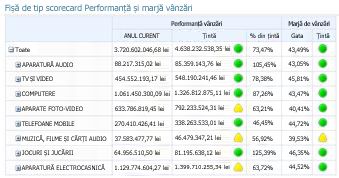
Rapoartele de tip scorecard PerformancePoint pot utiliza date care sunt stocate în SQL Server Analysis Services, într-o listă SharePoint, într-un fișier Excel Services, într-un tabel în SQL Server sau într-o listă de valori creată de autorul raportului de tip scorecard. În plus, rapoartele de tip scorecard funcționează ca surse de date pentru alte două tipuri de rapoarte: hărți de strategie și rapoarte detalii KPI.
Pentru informații mai detaliate despre rapoartele de tip scorecard, consultați următoarele resurse:
-
Prezentare generală a PerformancePoint rapoarte de tip scorecard pe TechNet
-
Crearea și configurarea unui indicator KPI utilizând Proiectant tablou de bord pe TechNet
-
Crearea unei de tip scorecard utilizând Proiectant tablou de bord
-
Editarea unei de tip scorecard utilizând Proiectant tablou de bord pe TechNet
Hartă de strategie
Hărțile de strategie sunt diagrame Microsoft Visio care sunt legate la rapoartele de tip scorecard pentru a afișa dintr-o privire diverse măsurători de performanță într-o organizație. O hartă de strategie utilizează forme într-o diagramă Visio pentru a arăta relațiile dintre obiective. Formele sunt conectate la indicatori de performanță cheie (KPI) care se află în raportul de tip scorecard PerformancePoint și la culori, pentru a arăta modul în care fiecare obiectiv se comportă în conformitate cu indicatorii de performanță cheie ai raportului de tip scorecard.
Hărțile de strategie își au rădăcinile în cadrul de lucru pentru rapoartele de tip scorecard echilibrate, care definesc performanța organizațională cu ajutorul a patru perspective:
-
Financiare perspectivă, care include de obicei măsurători, cum ar fi venituri, costuri și profit.
-
Client perspectivă, care include de obicei măsurători, cum ar fi numărul de clienți, cota de piață și numărul de plângeri.
-
Internă proces perspectivă, care include de obicei măsurători, cum ar fi ora piață pentru produse noi, ratele de eroare serviciul și controlul calității măsuri.
-
Învățare și creșterea perspectivă, care include de obicei măsurători, cum ar fi angajat cifra de afaceri rate, numărul de angajați noi și angajare date.
Când aveți un raport de tip scorecard și o hartă de strategie care utilizează aceleași patru perspective descrise mai sus într-o singură pagină de tablou de bord, aveți un raport de tip scorecard echilibrat. Cu toate acestea, este posibil să vedeți alte tipuri de hărți de strategie pe tablourile de bord.
Pentru informații mai detaliate despre strategie hărți, consultați Aflați despre strategia de hărți și crearea unei hărți de strategie utilizând Proiectant tablou de bord pe TechNet.
Rapoarte detalii KPI
Rapoarte detalii KPI sunt utilizate în legătură cu rapoarte de tip scorecard într-un tablou de bord. Rapoarte detalii KPI sunt utilizate pentru a afișa informații suplimentare despre KPI-uri și alte elemente care au un raport de tip scorecard. Un raport detalii KPI poate semăna cu următoarea imagine:
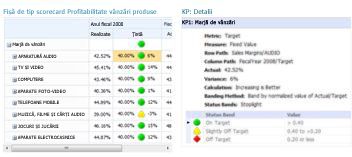
Când faceți clic pe o celulă dintr-un raport de tip scorecard, detalii KPI se reîmprospătează pentru a afișa informații, cum ar fi metodele de calcul și de utilizare a intervalelor folosite pentru fiecare indicator de performanță cheie.
Un raport detalii KPI trebuie să fie conectat la un raport de tip scorecard din tabloul de bord. Aceasta înseamnă că un raport detalii KPI nu este utilizat pe tabloul de bord fără raportul de tip scorecard care îi corespunde pe aceeași pagină de tablou de bord.
Spre deosebire de aproape toate celelalte tipuri de rapoarte dintr-un tablou de bord, un raport detalii KPI nu este interactiv. Raportul detalii KPI se reîmprospătează automat pentru a afișa informații pentru o anumită celulă din raportul de tip scorecard, dar nu aveți posibilitatea să faceți clic pe elemente din acesta pentru a vedea niveluri mai mici sau mai mari de informații și nu aveți posibilitatea să îi aplicați filtre.
Rapoartele detalii KPI sunt utile pentru a înțelege cum se măsoară performanța și ce tipuri de indicatori se utilizează într-un raport de tip scorecard.
Pentru informații mai detaliate despre rapoarte detalii KPI, consultați crearea unui raport detalii KPI utilizând Proiectant tablou de bord pe TechNet.
Arbore de descompunere
Arborele de descompunere este o vizualizare care se poate deschide dintr-o valoare în anumite rapoarte de tip scorecard și diagrame și grile. Pentru mai multe informații, consultați Aflați arborele de descompunere.










